Das Import- und Export-Feature gehört seit jeher zu den Standardfunktionen in Odoo. Daraus ergeben sich für uns zahlreiche Anwendungsmöglichkeiten für verschiedene Use Cases. In unserem heutigen Blog gehen wir darauf ein, inwieweit uns der Import und Export in Odoo behilflich ist und wie wir beide Features anwenden.
Beginnen wir mit dem Export, welcher sich neben dem Spreadsheet-Feature hervorragend dazu eignet, unsere Daten aus Odoo zu exportieren. Damit erhalten wir die Möglichkeit, unsere Daten mithilfe anderer Tools auszuwerten oder anderweitig weiterzuverarbeiten. Der Export steht uns in allen Modulen beziehungsweise Objekten zur Verfügung. Um die Daten aus Odoo zu exportieren, wechseln wir einfach in die Listenansicht des jeweiligen Objektes. Anschließend wählen wir die Datensätze aus, für die wir Daten exportieren wollen. Über Aktion → Export gelangen wir in ein Pop-up, in dem wir unseren Export spezifizieren.
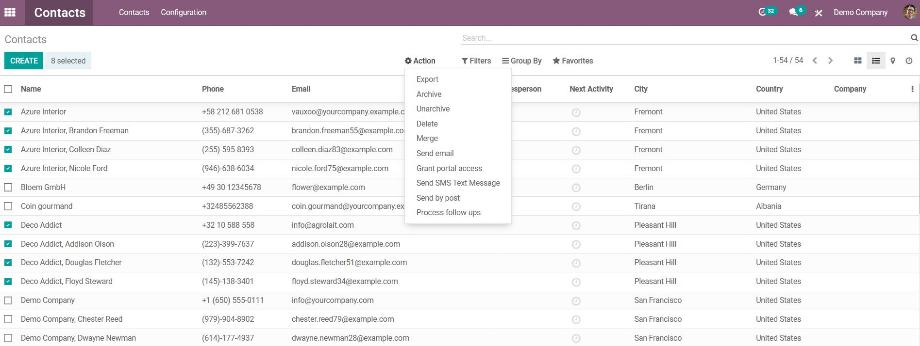
In dem Pop-up definieren wir zuerst, ob wir aus allen verfügbaren Feldern in dem entsprechenden Datensatz auswählen wollen oder nur Daten exportieren, die später auch wieder importiert werden können. Ein Suchfeld hilft uns dabei, die richtigen Felder für den Export auszuwählen. Alternativ dazu scrollen wir durch die Liste (linke Seite) und suchen uns dort die Felder für den Export aus. Unterstrichene Felder können über das Pfeil-Icon aufgeklappt werden, hierfür stehen weitere Sub-Felder zur Auswahl. Mittels Doppelklick auf ein Feld oder einem Klick auf das Plus-Symbol fügen wir die Felder zu unserer Auswahl hinzu (rechte Seite).
Weiterhin wählen wir das Dateiformat für den Export aus. Dabei stehen uns Excel (.xlsx) oder CSV (.csv) zur Verfügung. In der Liste der zu exportierenden Felder passen wir die Anordnung der Felder mittels der Pfeil-Symbole an, indem wir die Felder per Drag & Drop nach oben oder nach unten verschieben. Die Anordnung in dieser Liste entspricht auch der Reihenfolge der Spalten in der Exportdatei. Mit dem Mülleimer-Symbol können wir Felder aus der Liste entfernen. Zu guter Letzt haben wir die Möglichkeit, die zu exportierende Liste als Vorlage speichern, um sie später für einen weiteren Export erneut auszuwählen. Mit einem Klick auf den Button "Export" generiert Odoo die Exportdatei.
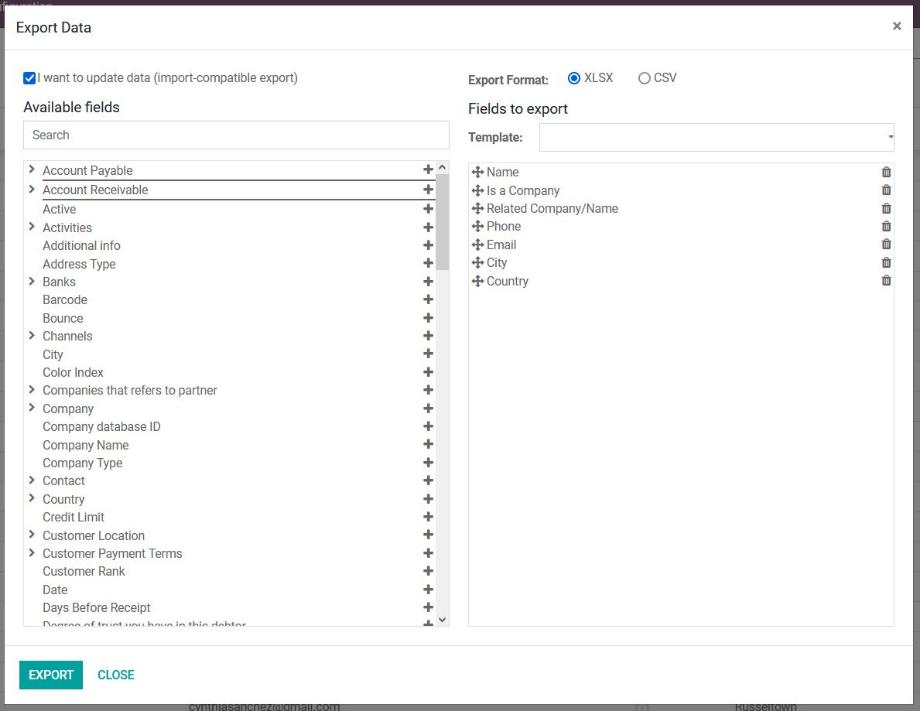
In der Exportdatei finden wir nun alle Daten, die wir für den Export ausgewählt haben. Dabei fällt uns auf, dass der Tabellenkopf beziehungsweise die Bezeichnung der einzelnen Spalten aus den technischen Feldbezeichnungen in Odoo besteht. Welchen Vorteil diese Bezeichnungen beim Import haben, erläutern wir im weiteren Verlauf. Die Daten in der Exportdatei können wir nun beliebig anpassen, auswerten oder in anderer Form weiterverarbeiten.

In Bezug auf den Datenexport bietet uns Odoo noch ein weiteres hilfreiches Feature. In sämtlichen Listenansichten befindet sich neben dem Button "Anlegen" ein kleines Download-Icon. Mit Klick auf dieses Icon haben wir die Möglichkeit, exakt die angezeigte Listenansicht mit den entsprechenden Daten zu exportieren.
Den Tabellenkopf können wir über das Icon mit den drei Punkten anpassen und wählen nur die benötigten Spalten aus. Für die Anzeige der relevanten Daten aus den Datenfeldern nutzen wir die Filterfunktion. Mithilfe dieser Methode steht uns also eine wenig aufwendige und schnelle Option zur Verfügung, um Daten aus Odoo zu exportieren.
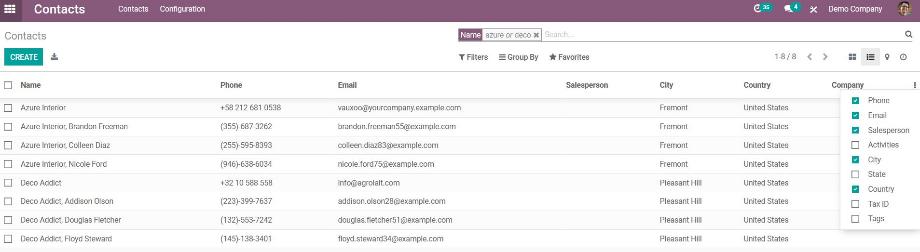
Der Import von Daten in Odoo eignet sich sehr gut, um neue Daten zu importieren oder bereits bestehende Daten zu aktualisieren. Insbesondere im Rahmen von Odoo-Implementierungsprojekten, in denen meist Daten aus einem Altsystem übernommen werden, stellt der Import eine wichtige Funktionalität dar. Analog zum Export lassen sich die Daten auch an dieser Stelle in nahezu allen Modulen beziehungsweise Objekten importieren.
Um Daten in Odoo zu importieren, navigieren wir zuerst in das entsprechende Modul/Objekt. Bis Odoo-Version 13 gibt es neben dem Button "Anlegen" einen Button "Import". Ab Odoo-Version 14 befindet sich der Import-Button unter den Favoriten. Damit gelangen wir in die Oberfläche des Imports. Die Grundlage für den Import ist die Importdatei, welche ebenfalls als Excel (.xlsx) oder CSV (.csv) erstellt werden sollte. Für den Aufbau, speziell den Tabellenkopf, empfehlen wir die Nutzen einer Import-Vorlage. Diese enthält die bereits oben erwähnten technischen Feldbezeichnungen, worüber Odoo die richtigen Felder beim Import zuordnet.
In einigen Objekten, wie zum Beispiel den Kontakten, den Produkten oder den Interessenten und Verkaufschancen, bietet uns Odoo die Möglichkeit zum Download einer Import-Vorlage. Alternativ nutzen wir den Export wie oben beschrieben und generieren uns darüber eine Import-Vorlage.
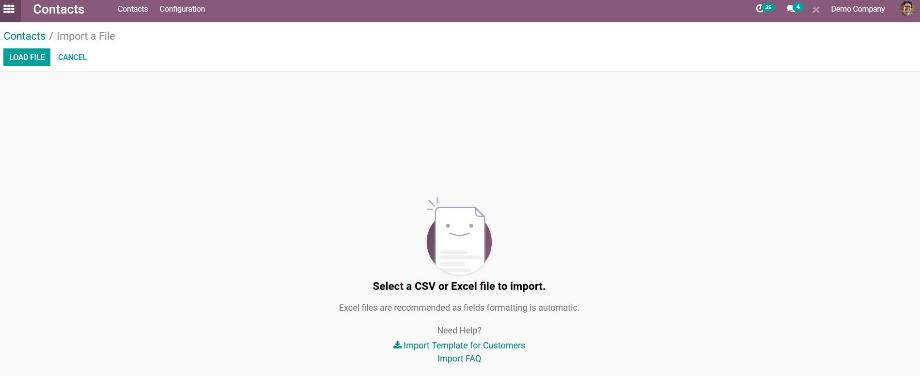
Innerhalb der Import-Vorlage beziehungsweise Importdatei fügen wir nun alle Daten hinzu, die wir in Odoo importieren wollen. Anschließend navigieren wir in die Oberfläche des Imports und laden die Importdatei in Odoo hoch. Neben verschiedenen Optionen zur Formatierung, wie zum Beispiel Trennzeichen einer CSV-Datei, Trennzeichen für Dezimalzahlen oder Datumsformat, zeigt uns Odoo den Tabellenkopf inklusive den ersten zehn Zeilen als eine Vorschau unserer Daten.
Für den Fall, dass Odoo die richtigen Datenfelder nicht über die technischen Feldbezeichnungen zuordnen konnte, wählen wir das Datenfeld manuell aus einer Liste aller verfügbaren Felder aus. Alternativ können wir eine Spalte auch als nicht zu importieren markieren.
Bevor wir unsere Daten nun final importieren, empfehlen wir die Durchführung eines Test-Imports über den Button "Test". Sollte die Importdatei noch Fehler enthalten oder die Daten der Importdatei nicht sauber zugeordnet werden können, erhalten wir eine Fehlermeldung mit der Information, in welcher Zeile welcher Fehler entstanden ist. Für diesen Fall überarbeiten wir die Importdatei entsprechend der Informationen und laden die Importdatei erneut in Odoo hoch. Ist der Test-Import erfolgreich, erhalten wir eine Bestätigung von Odoo.
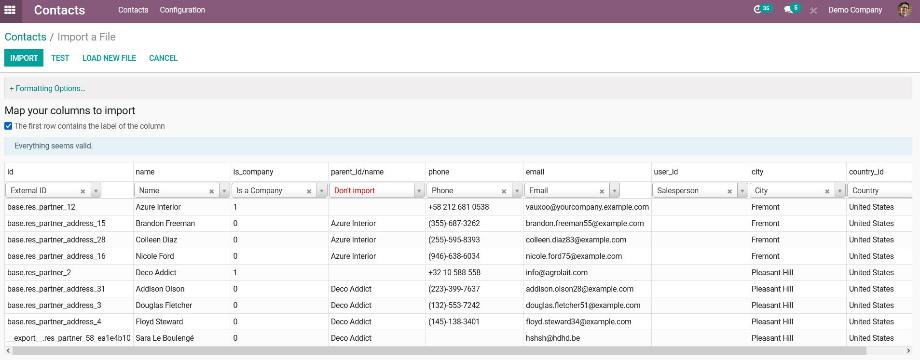
Nach erfolgreicher Durchführung des Test-Imports klicken wir auf den Button "Import", um unsere Daten final zu importieren. In einem kleinen Pop-up zeigt uns Odoo anschließend, dass x Datensätze erfolgreich importiert wurden und wir gelangen automatisch wieder in die Übersicht der Objekte, für die wir die Daten importiert haben.
Zusammenfassend halten wir fest, dass uns Odoo mit dem Import und Export ein tolles Feature bietet, um unsere Daten in Odoo hinein- beziehungsweise aus Odoo herauszubekommen. Dafür braucht es kein spezielles technisches Know-how, sondern speziell für den Import lediglich eine sauber aufbereitete Importdatei. Mit der Möglichkeit zur Erstellung von Import-Vorlagen unterstützt uns Odoo allerdings auch dabei sehr gut. Mit dem Test-Import stellen wir sicher, dass auch der finale Import erfolgreich durchgeführt wird.
Aufgrund der Vielzahl der möglichen Module und Objekte, in die wir Daten importieren, beziehungsweise aus denen wir Daten exportieren können, fällt es schwer, weitere allgemeingültige Hinweise zu geben. Allerdings unterstützt uns Odoo auch hierbei, zum Beispiel mit seinen Hinweisen bei der Durchführung eines Test-Imports.
Sie wollen Daten in/aus Odoo im- oder exportieren, benötigen Unterstützung bei der Erstellung einer Import-Vorlage oder haben generelle Fragen zum Im-/Export in Odoo? Kein Problem! Kontaktieren Sie uns jetzt und wir stehen Ihnen als erfahrener Odoo-Partner zur Seite!
Quellen: www.odoo.com
Import und Export von Daten in Odoo